教你win10电脑如何切屏到桌面
来源:Win7之家
时间:2023-08-11 12:33:56 464浏览 收藏
你在学习文章相关的知识吗?本文《教你win10电脑如何切屏到桌面》,主要介绍的内容就涉及到,如果你想提升自己的开发能力,就不要错过这篇文章,大家要知道编程理论基础和实战操作都是不可或缺的哦!
有些网友使用电脑时不知道如何快速将屏幕切换到桌面,他们觉得每次都要逐个关闭应用程序的窗口太麻烦了。其实我们可以借助一个快捷键进行快速切屏的。如何在win10电脑上切换到桌面呢?以下是小编教给大家的win10电脑切屏到桌面的方法。
具体的操作方法如下:
1、通过电脑右下角的返回桌面按钮,这是win10系统新增加的一个功能,之前的所有系统都没有,不过这块区域很小,就在消息通知的右侧,见下图。
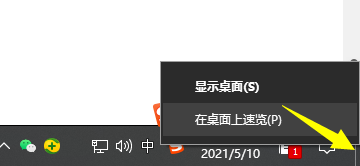
2、以上方法既可以通过鼠标单击此按钮,也可以点击鼠标右键选择“显示桌面”来实现;另外有一个组合键,和这个按钮的功能类似,它就是win+D组合键。

3、按下快捷键win+D可以在桌面和目前使用的应用之间来回切换;此外还有一种方法,那就是使用鼠标右键点击桌面最下方的任务栏。
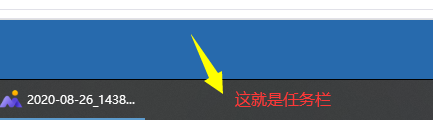
4、然后我们会在弹出的窗口里看到一项“显示桌面”,不过这种方法只能是用于返回到桌面上,而无法切换回正在使用的程序中来。
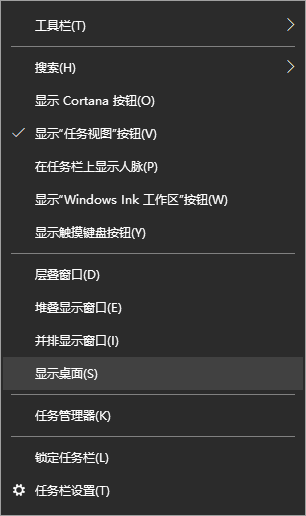
5、最后一个常用方法就是点击键盘上的win键,也就是上面标有Windows图标的那个按键,这个方法多用在全屏玩游戏返回桌面的情况。
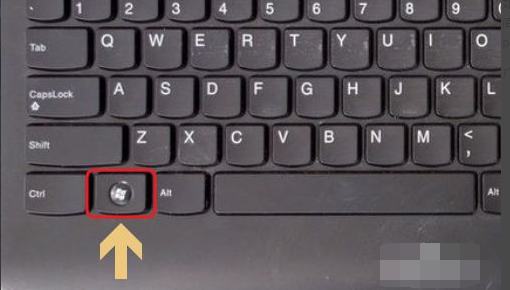
以上便是win10电脑切屏到桌面的方法,希望能帮到大家。
以上就是本文的全部内容了,是否有顺利帮助你解决问题?若是能给你带来学习上的帮助,请大家多多支持golang学习网!更多关于文章的相关知识,也可关注golang学习网公众号。
声明:本文转载于:Win7之家 如有侵犯,请联系study_golang@163.com删除
相关阅读
更多>
-
501 收藏
-
501 收藏
-
501 收藏
-
501 收藏
-
501 收藏
最新阅读
更多>
-
488 收藏
-
200 收藏
-
403 收藏
-
404 收藏
-
190 收藏
-
269 收藏
-
359 收藏
-
492 收藏
-
212 收藏
-
178 收藏
-
319 收藏
-
331 收藏
课程推荐
更多>
-

- 前端进阶之JavaScript设计模式
- 设计模式是开发人员在软件开发过程中面临一般问题时的解决方案,代表了最佳的实践。本课程的主打内容包括JS常见设计模式以及具体应用场景,打造一站式知识长龙服务,适合有JS基础的同学学习。
- 立即学习 543次学习
-

- GO语言核心编程课程
- 本课程采用真实案例,全面具体可落地,从理论到实践,一步一步将GO核心编程技术、编程思想、底层实现融会贯通,使学习者贴近时代脉搏,做IT互联网时代的弄潮儿。
- 立即学习 516次学习
-

- 简单聊聊mysql8与网络通信
- 如有问题加微信:Le-studyg;在课程中,我们将首先介绍MySQL8的新特性,包括性能优化、安全增强、新数据类型等,帮助学生快速熟悉MySQL8的最新功能。接着,我们将深入解析MySQL的网络通信机制,包括协议、连接管理、数据传输等,让
- 立即学习 500次学习
-

- JavaScript正则表达式基础与实战
- 在任何一门编程语言中,正则表达式,都是一项重要的知识,它提供了高效的字符串匹配与捕获机制,可以极大的简化程序设计。
- 立即学习 487次学习
-

- 从零制作响应式网站—Grid布局
- 本系列教程将展示从零制作一个假想的网络科技公司官网,分为导航,轮播,关于我们,成功案例,服务流程,团队介绍,数据部分,公司动态,底部信息等内容区块。网站整体采用CSSGrid布局,支持响应式,有流畅过渡和展现动画。
- 立即学习 485次学习
